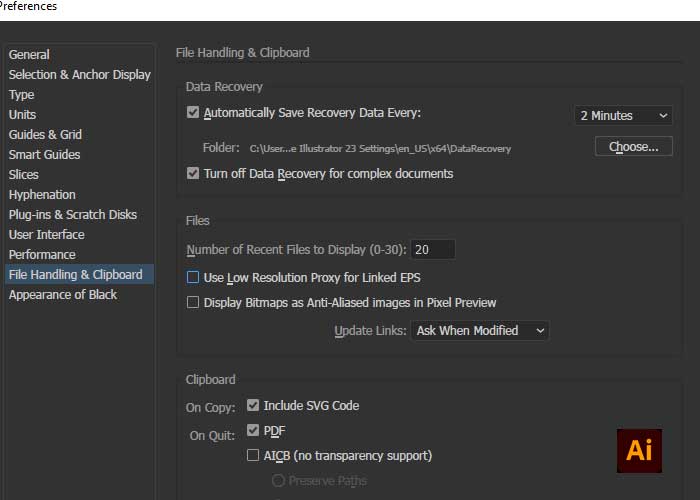Tertekno.com – Apakah Anda sedang menghadapi masalah dengan berkas Adobe Illustrator yang hilang atau rusak? Jangan khawatir! Di dalam panduan ini, kami akan memberikan cara recovery data Adobe Illustrator yang mudah dan efektif. Adobe Illustrator merupakan salah satu perangkat lunak desain grafis yang paling populer dan sering digunakan oleh para profesional kreatif.
Namun, terkadang berkas-berkas dalam Adobe Illustrator dapat hilang atau mengalami kerusakan akibat berbagai faktor seperti kegagalan sistem, kesalahan pengguna, atau kegagalan perangkat keras. Jangan panik, karena kami akan membantu Anda mengatasi masalah ini. Mari kita mulai dengan cara recovery data Adobe Illustrator yang dapat Anda lakukan!
Cara Recovery Data Adobe Illustrator
Berikut ini adalah langkah-langkah yang dapat Anda ikuti untuk melakukan recovery data pada Adobe Illustrator.
1. Cek Folder Temporer
Apakah Anda pernah menyimpan berkas kerja sementara di Adobe Illustrator? Jika iya, ada kemungkinan berkas yang hilang atau rusak masih ada di folder temporer. Langkah pertama yang perlu Anda lakukan adalah memeriksa folder temporer untuk mencari berkas yang hilang. Berikut adalah langkah-langkahnya:
- Buka jendela “Run” dengan menekan tombol “Windows” + “R”.
- Ketikkan “%temp%” (tanpa tanda petik) dan tekan “Enter”.
- Akan muncul jendela direktori dengan daftar berkas temporer. Cari berkas dengan ekstensi “.tmp” atau berkas-berkas terkait Adobe Illustrator.
- Jika Anda menemukan berkas yang diinginkan, salin berkas tersebut ke lokasi yang aman.
2. Gunakan Fitur Auto Recovery Adobe Illustrator
Adobe Illustrator memiliki fitur Auto Recovery yang dapat membantu memulihkan berkas yang hilang akibat kegagalan sistem atau program. Fitur ini secara otomatis membuat cadangan berkas Anda saat sedang bekerja. Berikut adalah cara menggunakan fitur Auto Recovery:
- Buka Adobe Illustrator.
- Pergi ke menu “File” dan pilih “Open Recent”.
- Akan muncul daftar berkas yang di-recover oleh Auto Recovery. Pilih berkas yang hilang atau rusak yang ingin Anda pulihkan.
3. Menggunakan Fitur Version History
Adobe Illustrator juga dilengkapi dengan fitur Version History yang memungkinkan Anda mengakses versi berkas sebelumnya. Jika Anda tidak sengaja menghapus atau mengedit berkas dengan kesalahan, Anda dapat menggunakan fitur ini untuk mendapatkan versi berkas yang lebih lama. Berikut adalah langkah-langkahnya:
- Buka Adobe Illustrator.
- Pergi ke menu “File” dan pilih “Browse Version History”.
- Anda akan diarahkan ke layanan cloud Adobe Creative Cloud. Di sana, Anda dapat melihat versi-versi berkas yang tersedia.
- Pilih versi berkas yang ingin Anda pulihkan dan klik tombol “Restore” untuk mengembalikan versi tersebut.
4. Menggunakan Perangkat Lunak Pihak Ketiga
Jika langkah-langkah di atas tidak berhasil memulihkan berkas Anda, Anda dapat mencoba menggunakan perangkat lunak pihak ketiga yang dirancang khusus untuk recovery data. Ada beberapa perangkat lunak yang dapat Anda coba, seperti EaseUS Data Recovery Wizard, Recuva, atau Wondershare Recoverit. Pastikan untuk memilih perangkat lunak yang terpercaya dan sesuai dengan kebutuhan Anda.
5. Menghubungi Dukungan Adobe
Jika semua upaya Anda gagal untuk memulihkan berkas Anda, langkah terakhir yang dapat Anda lakukan adalah menghubungi dukungan Adobe. Tim dukungan mereka dapat memberikan bantuan lebih lanjut dan mungkin memiliki solusi khusus untuk masalah yang Anda hadapi. Kunjungi situs web Adobe dan cari informasi kontak mereka untuk menghubungi tim dukungan.
Kesimpulan
Dalam panduan ini, kami telah membahas beberapa cara recovery data Adobe Illustrator yang dapat Anda coba. Mulai dari memeriksa folder temporer hingga menggunakan fitur Auto Recovery dan Version History, Anda memiliki beberapa opsi yang dapat membantu memulihkan berkas yang hilang atau rusak.
Jika semua upaya tersebut tidak berhasil, jangan ragu untuk mencoba perangkat lunak pihak ketiga atau menghubungi dukungan Adobe untuk bantuan tambahan. Tetap tenang dan tetap fokus, karena kemungkinan besar Anda akan dapat memulihkan berkas Anda dengan sukses!